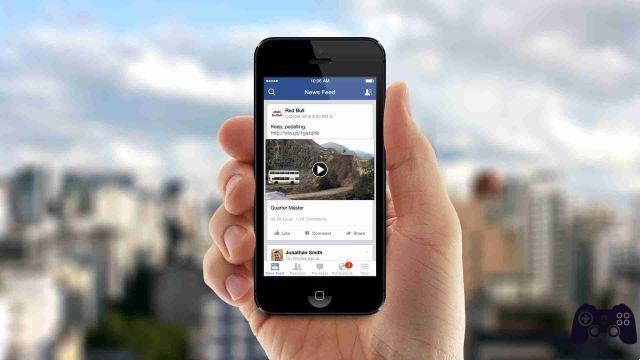Com tantos dados pessoais contidos em seu perfil do Facebook, você definitivamente não deve adotar uma abordagem leve quando se trata de proteger sua conta. A boa notícia é que, seguindo algumas etapas relativamente simples, os usuários podem reduzir o risco representado pelas ameaças de segurança do Facebook. Este artigo explica como proteger sua conta do Facebook para garantir que a conta e todas as suas informações estejam bem protegidas.
Gerenciamento inteligente de senhas
Criar uma senha forte e exclusiva talvez seja o primeiro passo para proteger sua conta do Facebook. No entanto, alguns especialistas acham importante atualizar regularmente as senhas de mídia social para manter os hackers afastados. Consequentemente, você deve saber como alterar sua senha do Facebook.
seu computador
- Abra o Facebook em um navegador em seu computador.
- Clique na seta para baixo no canto superior direito e selecione "Configurações e privacidade" no menu que aparece.
- Vá para configurações.
- No lado esquerdo da tela, selecione "Segurança e Login".
- Toque em "Alterar senha".
- Digite suas senhas atuais e novas duas vezes. Clique em "Salvar alterações" abaixo para continuar.
Do aplicativo móvel
- Abra o aplicativo do Facebook em seu dispositivo móvel.
- Toque no menu de hambúrguer no canto superior direito da tela.
- Clique em "Configurações e privacidade" na parte inferior.
- Selecione "Configurações".
- Toque em "Senha e segurança" na parte superior.
- Selecione "Alterar senha".
- Digite sua senha atual e a nova duas vezes e toque em "Atualizar senha".
Você pode alterar sua senha mesmo quando não estiver conectado à sua conta. Você precisará fazer login na página e usar seu e-mail ou número de celular para identificar sua conta.
Assim que sua conta for localizada, você pode fazer com que o Facebook lhe envie o código para redefinir sua senha por meio de sua conta do Google.
Dicas adicionais de segurança
Certificar-se de que suas informações de senha não estejam prontamente disponíveis para terceiros também é uma parte importante para manter seu Facebook seguro. Para isso, recomendamos que você não use sua senha do Facebook em nenhum outro lugar online nem a compartilhe com outras pessoas.
Torne sua senha difícil de adivinhar, portanto, não inclua informações como seu nome, data de nascimento ou outras informações comuns. Além disso, se você é conhecido por manter um registro de suas senhas, tome precauções e mantenha-as em uma pasta segura em seu PC ou notebook que seja mantida em um local privado para evitar que outras pessoas tropecem nessas informações. Salvar suas senhas em um gerenciador de senhas criptografado é obviamente ideal.
Além do medo de pessoas curiosas encontrarem ou adivinharem sua senha, os usuários também têm problemas de phishing para se preocupar. Para tal, nunca deve partilhar os seus dados de acesso, quer diretamente com outras pessoas, quer com sites que lhe solicitem o acesso com o seu e-mail e palavra-passe através de e-mail ou outro tipo de comunicações. Para evitar fraudes, sempre verifique o URL do site antes de inserir suas informações de login. E-mails legítimos do Facebook relacionados à sua conta sempre vêm de fb.com, facebook.com ou facebookmail.com.
Configurar autenticação de dois fatores
A autenticação de dois fatores (2FA) é uma medida de segurança que adiciona uma camada extra de proteção à sua conta, portanto, mesmo que alguém saiba sua senha, não poderá fazer login na sua conta do Facebook, a menos que seja capaz de fornecer uma segunda verificação de identidade. Isso geralmente vem na forma de um código que é enviado para o seu celular por meio de um SMS ou um aplicativo de autenticação como.
Quando se trata do Facebook, você não tem uma, mas três opções quando se trata de adicionar um método de segurança adicional ao fazer login em sua conta. Veja como habilitar a autenticação de dois fatores (2FA) para sua conta do Facebook.
Desktop
Para habilitar o 2FA via Facebook no seu computador, siga estas etapas:
- Vá para “Segurança e Login” como mostrado acima.
- Clique em "Usar autenticação de dois fatores",
- Aqui você tem três opções para escolher: a) aplicativo de autenticação b) mensagem de texto (SMS) ec) chave de segurança. O Facebook recomenda optar por um aplicativo de autenticação para maior segurança. Para os propósitos deste tutorial, estamos seguindo este conselho.
- O Facebook exibirá um código QR e um código alfanumérico.
- Volte para o seu telefone e instale o aplicativo de autenticação, se ainda não o fez. Abra o aplicativo e selecione a opção “Digitalizar um código QR”. Alternativamente, você também pode inserir a chave de configuração, mas a primeira opção é mais conveniente. Use seu telefone para escanear o código QR.
- Uma página "Conta adicionada" será aberta em seu telefone com o código exibido abaixo. Pressione "Adicionar conta".
- No seu PC, pressione "Continuar".
- Digite o código de verificação do aplicativo.
- Digite a senha da sua conta do Facebook.
- Parabéns, sua autenticação de dois fatores agora está ativa.
Acesso autorizado
O Facebook acompanha seus logins e mantém uma lista de onde você mais se conectou. O aplicativo reconhece esses logins como seguros, mas você pode discordar. Verifique esta lista e decida se deseja incluir determinados dispositivos/navegadores. Este é um aspecto de segurança importante que não deve ser esquecido, pois o Facebook permite que você faça login nesses dispositivos sem uma senha. Veja como visualizar a lista:
- Vá para "Segurança e acesso".
- Na seção “Autenticação de dois fatores”, clique em “Logins autorizados”.
- Isso deve trazer a lista acima mencionada. Você pode marcar os dispositivos que deseja remover da lista.
- Clique em "Remover" para excluí-los.
Celular
Em dispositivos móveis, o processo de habilitar a autenticação de dois fatores é relativamente semelhante. Novamente, certifique-se de ter um aplicativo de autenticação instalado no seu dispositivo antes de iniciar o processo para garantir que ele funcione da maneira mais suave possível.
- No aplicativo móvel, abra a seção “Senhas e segurança” conforme explicado acima.
- Encontre a seção “Autenticação de dois fatores” e toque na opção “Usar autenticação de dois fatores”.
- Selecione seu método preferido (optamos novamente pelo aplicativo de autenticação) e toque no botão "Continuar" abaixo.
- O Facebook irá gerar o código QR e o código escrito. Se você instalou o Facebook e o aplicativo Authenticator no mesmo dispositivo, pressione a opção "Configurar no mesmo dispositivo" e depois "Continuar".
- O aplicativo de autenticação detectará sua conta do Facebook e a adicionará. Pressione OK".
- Você poderá ver o código de confirmação no aplicativo de autenticação. Pressione e segure para copiá-lo para a área de transferência do seu dispositivo.
- Volte para o aplicativo do Facebook e cole o código. Pressione "Continuar".
- Você será notificado de que o 2FA está ativo. Pressione "Concluído".
Se mais tarde você mudar de ideia sobre o 2FA, poderá desativar facilmente o recurso seguindo as etapas acima para desativá-lo.
Logins autorizados
- Em dispositivos móveis, você também pode revisar e remover dispositivos que não deseja que sejam autorizados para acesso direto. Toque na opção "Logins autorizados" em "Autenticação de dois fatores".
- A partir daí, você pode remover dispositivos tocando no botão "X".
Use uma senha de uso único para fazer login
Quando se trata de logins, o Facebook oferece outra opção de segurança. Você pode fazer login na sua conta do Facebook usando uma senha de uso único. Você pode usar essa opção sempre que não se sentir à vontade para fazer login com suas credenciais reais, por exemplo, em um espaço público como uma biblioteca, hotel etc. Observe que essa opção não funcionará se você tiver a autenticação de dois fatores ativada.
Além disso, você precisará configurar “Textos do Facebook” antes de tentar fazer isso, acessando “Configurações -> Celular” e adicionando seu telefone.
Definir alertas para acesso não autorizado
Mesmo com a autenticação 2FA habilitada para sua conta, você ainda pode achar que uma camada adicional de segurança é necessária. Nesse caso, saiba que você pode optar por adicionar alertas de login. Eles informarão quando alguém tentar fazer login de um dispositivo ou navegador da Web não reconhecido, fornecendo informações sobre o dispositivo que tentou fazer login e sua localização. Siga as instruções abaixo para habilitar alertas para sua conta.
Desktop
- Vá para a seção “Segurança e Acesso” como mostramos nas seções anteriores.
- Encontre a seção “Configurando segurança adicional” e clique na opção “Receber alertas sobre logins não reconhecidos” para ativar o recurso.
- Depois que o recurso estiver ativado, clique em Editar ao lado da opção e selecione como deseja receber alertas de login. Você pode optar por recebê-los como uma notificação no aplicativo ou via Messenger, embora esse recurso seja desativado em breve em favor do primeiro. A terceira opção é receber o aviso por e-mail.
- Clique em "Salvar alterações" depois de fazer sua escolha.
Quando os alertas de login começarem a chover, o Facebook solicitará que você aprove cada atividade de login clicando ou tocando em "Eu fiz isso". Se você não reconhecer a atividade, clique em "Não fui eu" e o Facebook o ajudará a redefinir sua senha e proteger sua conta.
Celular
- Volte para a seção “Senhas e segurança” em seu dispositivo móvel seguindo as etapas anteriores.
- Em “Configurando segurança adicional”, toque em “Receber alertas sobre logins não reconhecidos”.
- Selecione como deseja receber esses alertas de acesso.
Isso é tudo. O Facebook enviará um aviso sempre que você ou outra pessoa tentar fazer login de um dispositivo ou navegador não reconhecido.
Procurar dispositivos suspeitos
Em correlação com a configuração de alertas de login, você deve estar ciente de quais dispositivos e navegadores você usa. O Facebook enviará alertas contendo informações, como o nome e a localização do seu dispositivo. Manter o controle de todos os dispositivos que você usou recentemente para fazer login pode ajudá-lo a descobrir qualquer atividade suspeita.
Você pode cruzar suas memórias com a lista do Facebook que registra onde você fez login. Veja como acessá-lo:
Desktop
- Em "Segurança e Login" você deve encontrar "Onde você está logado". Toque em Ver mais para ver uma lista completa de onde você fez login recentemente.
- Depois de encontrar um dispositivo ou local suspeito (por exemplo, se você nunca fez login com sua conta do Facebook em um dispositivo Linux), toque nos três pontos ao lado do item e selecione "Não é você?" opção. Como alternativa, você pode optar por sair remotamente deste dispositivo.
- Se você quiser ter certeza de que não esqueceu de sair de sua conta em um dispositivo específico, role para baixo até a parte inferior e clique em "Sair de todas as sessões".
Celular
- No seu dispositivo móvel, você pode encontrar as mesmas informações acessando “Senhas e segurança” e tocando no botão “Ver tudo” na seção “Onde você está conectado”.
- Toque nos três pontos ao lado de uma entrada suspeita e selecione a opção “Conta segura” para redefinir sua senha. Alternativamente, você pode pressionar "Sair".
- Você também pode rolar até o final e clicar em “Sair de todas as sessões”.
Monitore aplicativos e sites vinculados
Muitos aplicativos e sites permitem que você faça login com suas credenciais do Facebook. Embora isso possa parecer tentador por conveniência, desaconselhamos fortemente, pois muitas vezes tendemos a esquecer de revogar o acesso ao Facebook depois que as permissões são concedidas.
Se você já fez isso no passado, não se preocupe, pois agora você pode remover o acesso desses aplicativos. Mostramos como abaixo.
Desktop
- No painel Configurações no lado esquerdo da tela, role para baixo até encontrar “Aplicativos e sites”.
- Você verá uma lista de todos os aplicativos nos quais você fez login usando suas credenciais do Facebook.
- Se você está curioso sobre quais informações do Facebook são/foram compartilhadas com o aplicativo, você pode clicar no botão "Visualizar e editar" ao lado da entrada. Alternativamente, você pode simplesmente clicar no botão "Remover".
- Se você escolher "Remover", será solicitado que você escolha se deseja que o Facebook exclua qualquer informação que o aplicativo possa ter postado em seu diário. Você também pode autorizar o Facebook a notificar o aplicativo de que sua conexão de login foi removida. Por fim, pressione "Remover" novamente.
Celular
- No seu dispositivo móvel, abra “Configurações e privacidade” no aplicativo.
- Role para baixo até a seção Permissões e toque em “Aplicativos e sites.
- Toque em um aplicativo que você deseja remover.
- Toque em "Remover". Se, por outro lado, o login expirou e você deseja continuar a sessão, você pode selecionar o botão "Renovar".
- Se você selecionou a primeira opção, serão apresentadas as mesmas duas opções acima. Faça sua seleção e pressione “Remover” mais uma vez.
Instalar uma extensão/complemento
Extensões ou complementos do navegador também podem ajudar a aumentar a segurança do Facebook, como o complemento, que basicamente isola sua identidade do Facebook do resto da web. Com a extensão integrada, os cookies do Facebook e os dados do site que eles ajudam a identificar " you" só estará disponível nesse contêiner e somente o site social poderá ser aberto nesse contêiner.
Isso significa que você não será mais tentado a fazer login com suas credenciais do Facebook e suas informações de login do Facebook serão limitadas ao contêiner específico.
Os usuários do Chrome preocupados com ataques de phishing podem experimentar a extensão. Uma vez instalada, a extensão bloqueará páginas falsas de login do Facebook, evitando assim que você seja vítima de golpes. Ele também inclui um recurso “Facebook Security Test”, que mostra as vulnerabilidades em sua conta e fornece links diretos para resolver situações inseguras.
Execute uma verificação de segurança rápida
Se você não quiser instalar uma extensão, o Facebook pode executar sua própria verificação de segurança. Em "Segurança e login" (ou "Senha e segurança se você estiver em um dispositivo móvel), clique em "Verificar configurações de segurança importantes" e o Facebook mostrará como proteger sua conta e notificá-lo sobre quaisquer problemas.
É uma maneira fácil de saber se você tomou as medidas corretas para proteger sua conta e leva apenas alguns segundos.